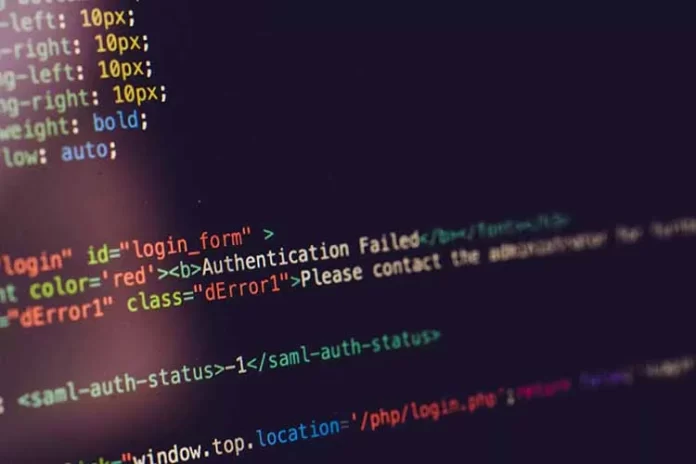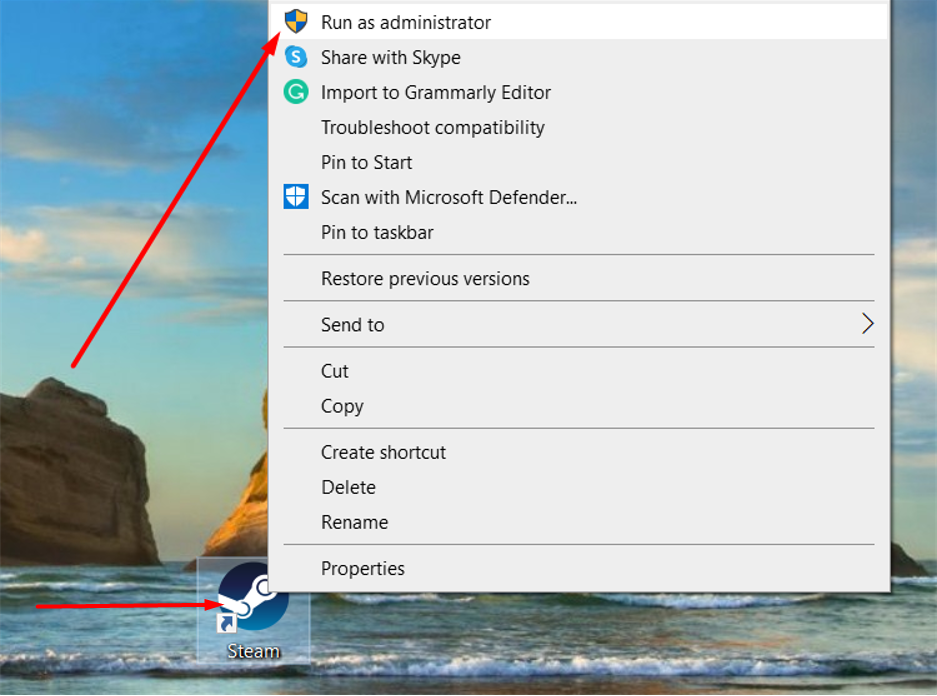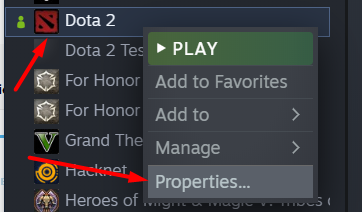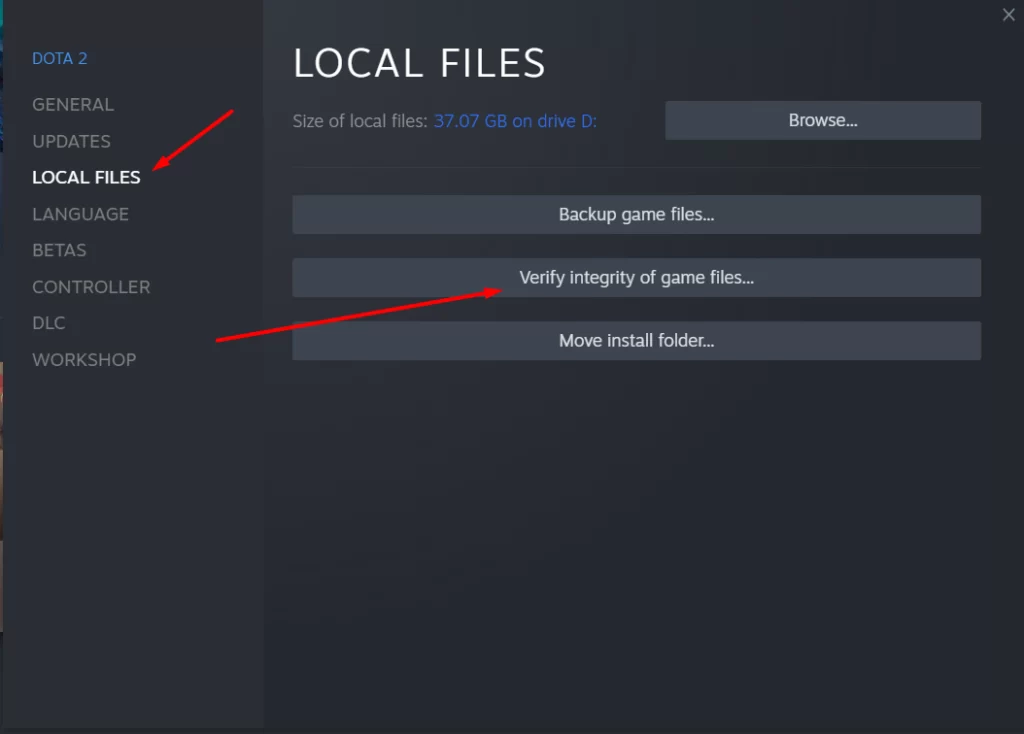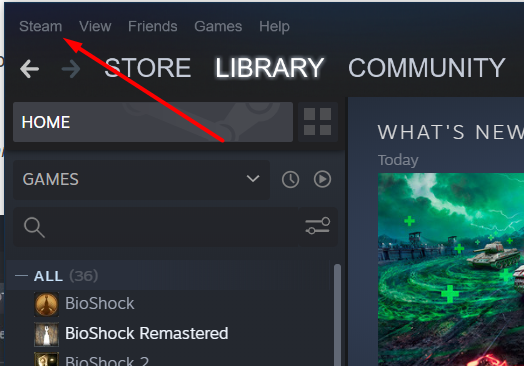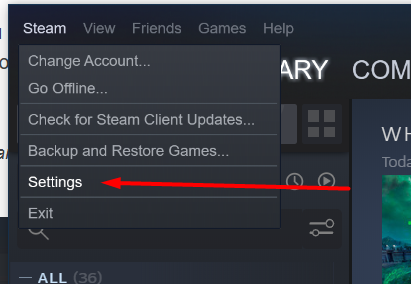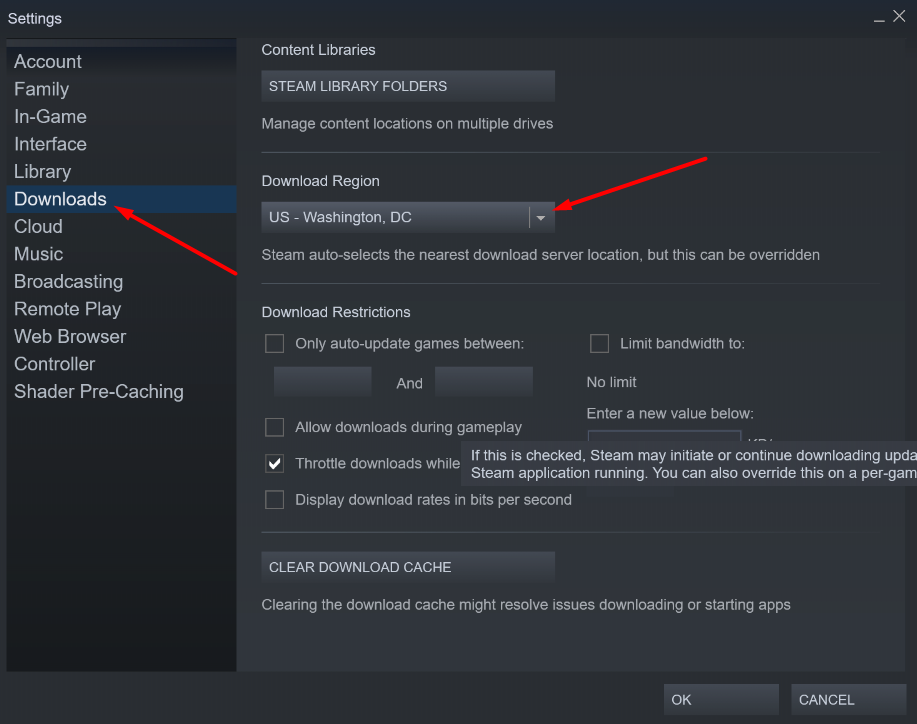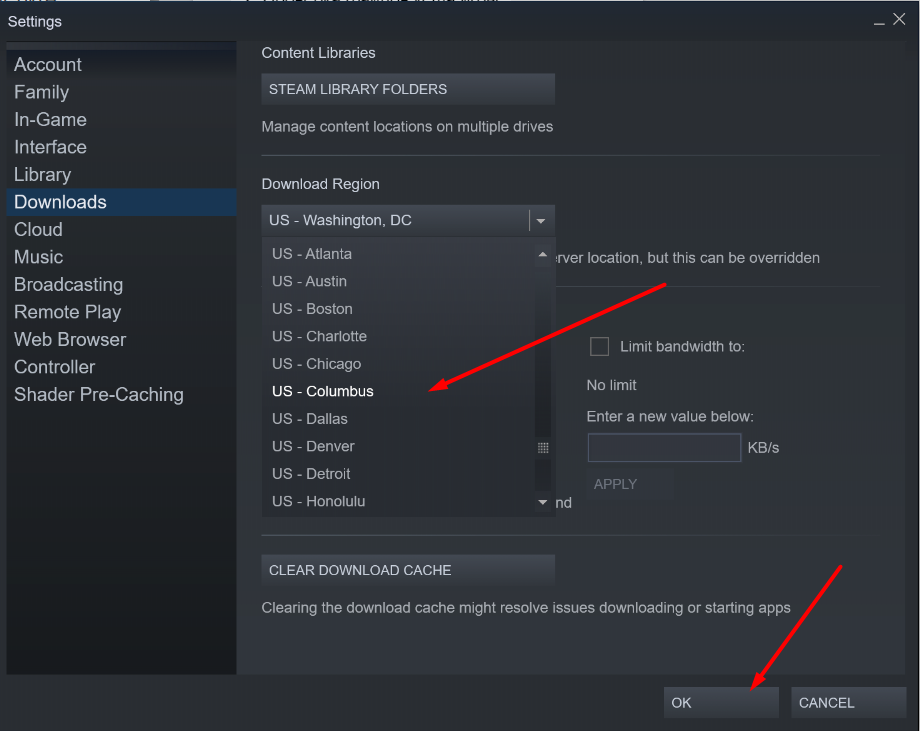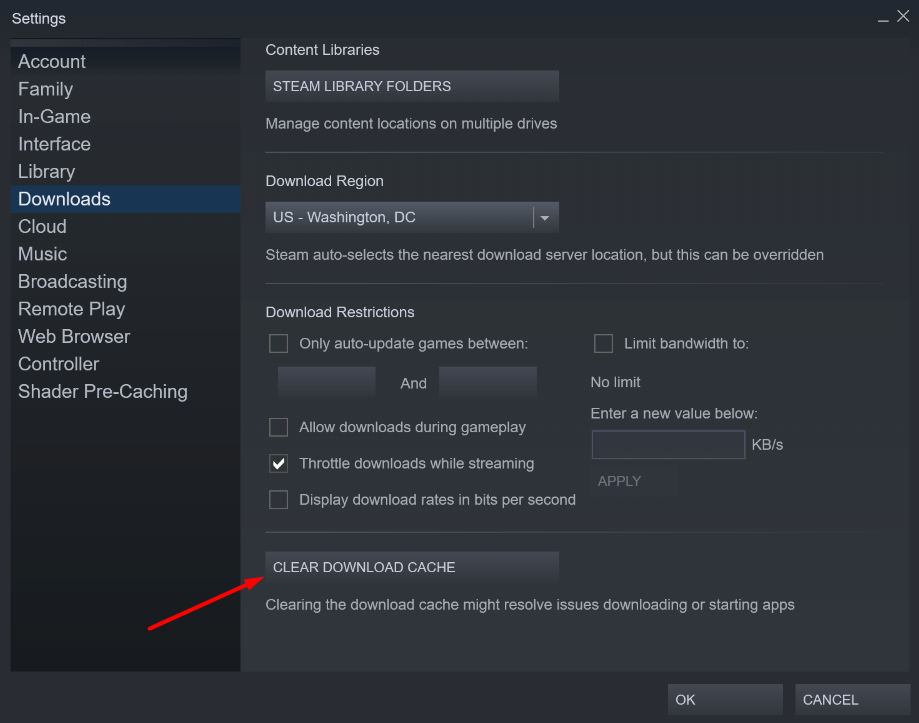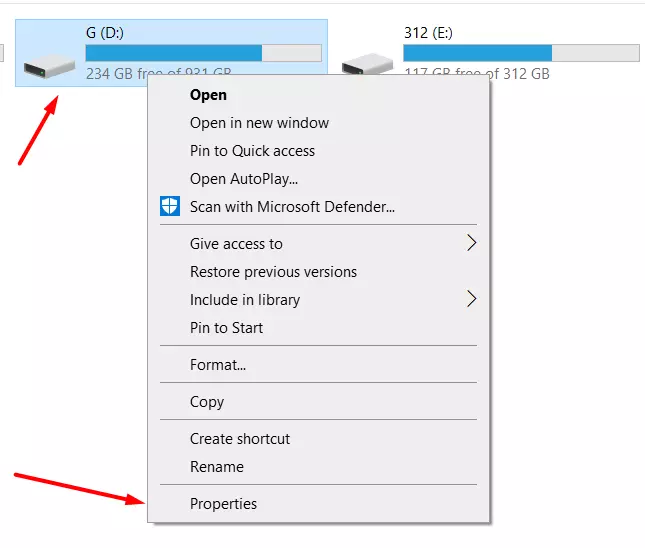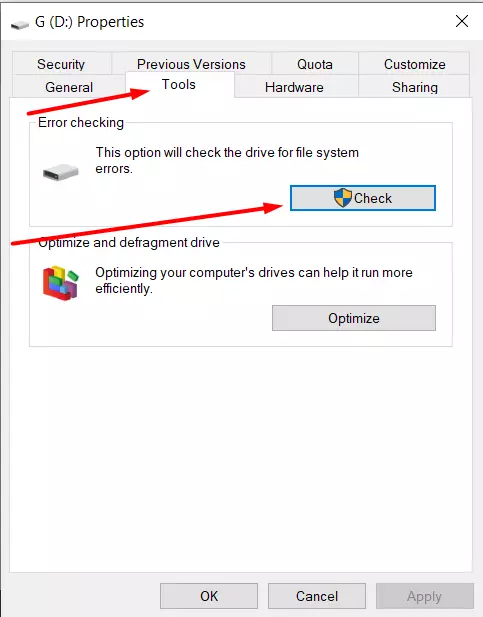Steam es una de las plataformas de juegos más populares del mundo, con una enorme biblioteca de juegos. En esta plataforma, puedes comprar, descargar y jugar a los juegos que te gustan.
Sin embargo, cuando descargue el juego deseado, puede encontrarse con un error de escritura en el disco. Esto ocurre cuando intentas descargar un nuevo juego o cuando intentas actualizar un juego existente.
El mensaje de error muestra: Se ha producido un error al instalar el «título del juego» (error de escritura en el disco). Este error es común y no debes preocuparte demasiado por él.
El único problema es que hay muchas causas que pueden causar este error y hablaremos de ellas a continuación.
¿Cuáles son las razones del error de disco?
Un error de escritura de disco en Steam puede ocurrir por varias razones. Este error se produce siempre que Steam no consigue cargar y guardar los datos del juego en la unidad de su ordenador durante una actualización o una nueva instalación. El error puede ocurrir debido a archivos de juego corruptos si la protección contra escritura está activada en la unidad, o debido a una caché de descarga corrupta.
El culpable del error puede ser un antivirus o un cortafuegos de terceros, que puede bloquear los archivos activos para proteger la licencia del juego. A veces puede haber un problema con la configuración de los ajustes del cliente de Steam.
Como puedes ver, las razones pueden ser muchas, pero hay algunas formas universales de resolver este problema, de las que hablaremos a continuación.
Cómo solucionar un error de escritura en disco de Steam
La forma más fácil y efectiva es reiniciar tu Steam y tu PC. La mayoría de las veces, la mayoría de los problemas se pueden arreglar de esta manera. Después de reiniciar tu PC, intenta actualizar o cargar el juego de nuevo. Si esto no funciona, puede que los siguientes métodos te resulten útiles.
Ejecutar Steam como administrador
Intenta ejecutar Stim con privilegios de administrador. Esto le dará permisos adicionales y puede resolver muchos problemas extraños. Para ejecutar como administrador es necesario:
- Haz clic con el botón derecho del ratón en el icono de Steam
- Seleccione «Ejecutar como administrador»
Cómo verificar la integridad de los archivos del juego
Este error puede ser causado por archivos de juego corruptos. En este caso, es necesario comprobar la integridad de los archivos del juego en Steam. Para ello es necesario realizar las siguientes acciones:
- Inicia Steam y ve a la biblioteca
- Haz clic con el botón derecho del ratón en el juego que te está dando un error de escritura en disco y selecciona «Propiedades»
- A continuación, vaya a la pestaña «Archivos locales» y haga clic en «Verificar la integridad de los archivos del juego»
- Después de eso, Steam empezará a comprobar los archivos de tu juego, lo que tardará unos 20 minutos
Cómo cambiar la región de descarga
A veces este error es causado por un conflicto con la región, y puedes arreglarlo cambiando tu región en la configuración de Steam. Para ello, es necesario:
- Haz clic en «Steam» en el menú del cliente en la esquina superior izquierda
- Seleccione la «Configuración»
- Vaya a «Descargas» y haga clic en la «Región de descarga»
- Seleccione cualquier otra región de descarga, pulse OK y reinicie el cliente
- También puede borrar la caché de descarga haciendo clic en el siguiente botón
Cómo cambiar la seguridad de la carpeta para evitar este error
Establecer reglas de escritura/lectura para su carpeta de Steam también puede ayudar. Para cambiar las reglas de escritura/lectura necesitas:
- Haga clic con el botón derecho en la carpeta de Steam y seleccione «Propiedades». En la parte inferior, busca la columna «Atributos» y desmarca la casilla «Sólo lectura».
Cómo comprobar los archivos perdidos y dañados
Los archivos dañados y perdidos también causan problemas de escritura en la unidad de Steam. Por ello, es necesario identificar dichos archivos y descargarlos de nuevo. Para ello es necesario:
- En primer lugar, tienes que ir a tu carpeta de Steam y a la carpeta Log
- Busca el archivo workshop_log.txt y ábrelo
- Al final del archivo se encuentra un error de la forma AppiD con el comentario (Disk write failure)
- La ruta del archivo que falló al escribirse también aparecerá en la lista
- Vaya a esa ruta y elimine el archivo
Cómo comprobar el disco en el que has instalado Steam
Los sectores dañados en el disco pueden no permitir que se escriba la información, dando como resultado un fallo de escritura en el disco al instalar el juego en Steam. Por defecto esta es la unidad C:, en mi caso, es la unidad D. Para comprobar la unidad es necesario:
- Haz clic con el botón derecho del ratón en la unidad local donde has instalado el juego de Steam y selecciona «Propiedades»
- Vaya a la barra de herramientas y junto a Comprobación de errores haga clic en Comprobar
Si todos los métodos anteriores no te ayudaron, entonces quizás debas contactar con el Soporte de Steam.